首先通过本地组策略编辑器启用“始终以提升的权限进行安装”并禁用“阻止从可移动媒体进行任何安装”,若为家庭版则通过注册表删除DenyUnspecified项,最后尝试以管理员身份运行命令提示符执行安装。
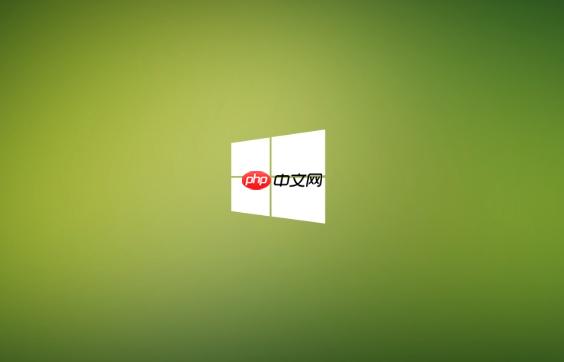
如果您在Windows 10系统中尝试安装应用程序时,收到“组策略禁止了此程序的安装”提示,则表明系统的组策略设置阻止了当前的安装操作。以下是解决此问题的具体步骤:
本文运行环境:Dell XPS 13,Windows 10 专业版。
此方法适用于拥有Windows 10专业版或企业版的用户,通过修改组策略中关于Windows Installer的相关配置,解除对程序安装的限制。
1、按下键盘上的Win + R组合键打开“运行”窗口。
2、在运行窗口中输入gpedit.msc,然后按回车键或点击“确定”以打开本地组策略编辑器。
3、在本地组策略编辑器中,依次展开左侧目录:用户配置 > 管理模板 > Windows 组件 > Windows Installer。
4、在右侧窗格中,双击打开“始终以提升的权限进行安装”策略项。
5、在弹出的设置窗口中,选择“已启用”,然后点击“应用”和“确定”按钮。
6、返回右侧窗格,再双击打开“阻止从可移动媒体进行任何安装”策略项。
7、将其设置为“已禁用”,然后点击“应用”和“确定”按钮。
8、关闭组策略编辑器后,重新尝试安装程序,检查问题是否解决。
对于Windows 10家庭版用户,系统默认不包含组策略编辑器(gpedit.msc),因此需要通过注册表编辑器手动清除可能导致安装被阻止的策略残留项。
1、按下Win + R键打开“运行”窗口。
2、输入regedit并按回车,启动注册表编辑器。若出现用户账户控制提示,请点击“是”继续。
3、在注册表编辑器地址栏中,直接粘贴以下路径并回车:
HKEY_LOCAL_MACHINE\SOFTWARE\Policies\Microsoft\Windows\DeviceInstall\Restrictions
4、检查该路径下是否存在名为DenyUnspecified的DWORD值。如果存在,右键单击该项并选择“删除”。
5、同时检查该路径下的其他子项或值,若发现与设备安装限制相关的条目,可逐一备份后删除。
6、完成修改后关闭注册表编辑器,并重启计算机使更改生效。
当图形化界面安装受阻时,可通过提升权限的命令提示符直接调用安装程序,绕过部分策略限制。
1、找到您要安装的程序的安装文件(.exe或.msi),按住Shift键的同时右键点击该文件。
2、在右键菜单中选择“复制为路径”选项,将完整路径复制到剪贴板。
3、在开始菜单搜索框中输入cmd,在搜索结果中右键点击“命令提示符”,选择“以管理员身份运行”。
4、在打开的命令提示符窗口中,右键点击标题栏选择“粘贴”以输入安装路径,或直接将路径粘贴到命令行中。
5、按回车键执行安装命令,观察安装过程是否正常进行。
以上就是win10提示“组策略禁止了此程序的安装”怎么办_win10组策略限制程序安装问题修复的详细内容,更多请关注php中文网其它相关文章!

Windows激活工具是正版认证的激活工具,永久激活,一键解决windows许可证即将过期。可激活win7系统、win8.1系统、win10系统、win11系统。下载后先看完视频激活教程,再进行操作,100%激活成功。




Copyright 2014-2025 https://www.php.cn/ All Rights Reserved | php.cn | 湘ICP备2023035733号